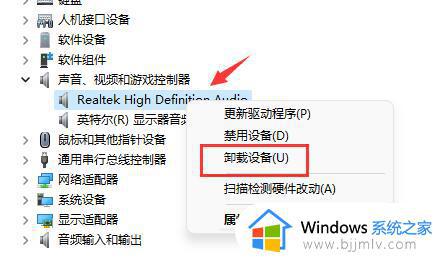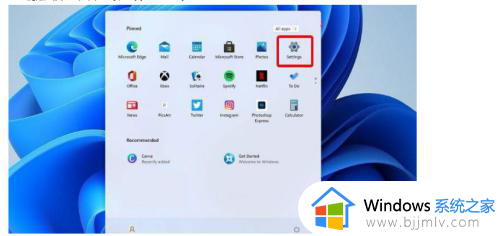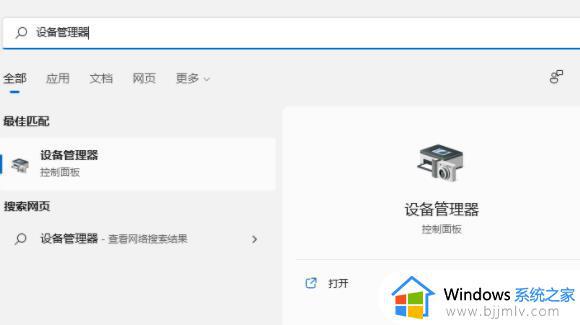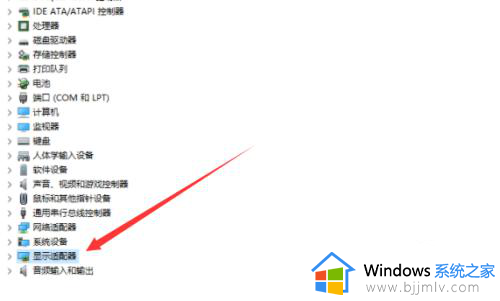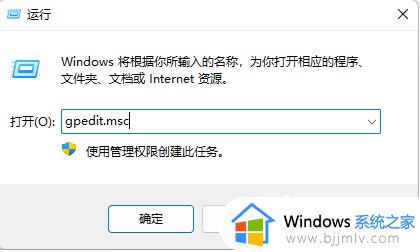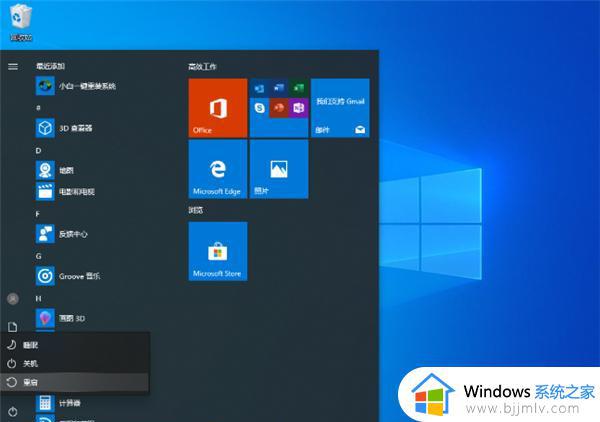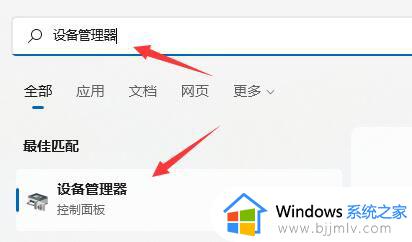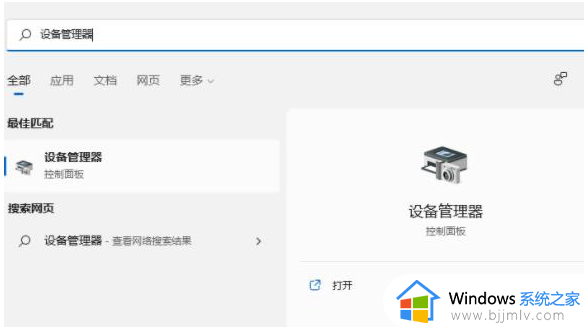win11显卡驱动更新失败怎么办 win11更新显卡驱动失败如何处理
更新时间:2023-10-26 10:12:06作者:runxin
通常在win11系统运行的过程中,电脑硬件安装的驱动程序也会每隔一段时间自动更新,从而保证电脑的流畅运行,然而近日有用户在对win11电脑显卡驱动进行更新时,却总是安装失败,对此win11显卡驱动更新失败怎么办呢?在文本中小编就给大家介绍win11更新显卡驱动失败如何处理,以供大家参考。
具体方法如下:
1.直接桌面底部搜索“设备管理器”打开。
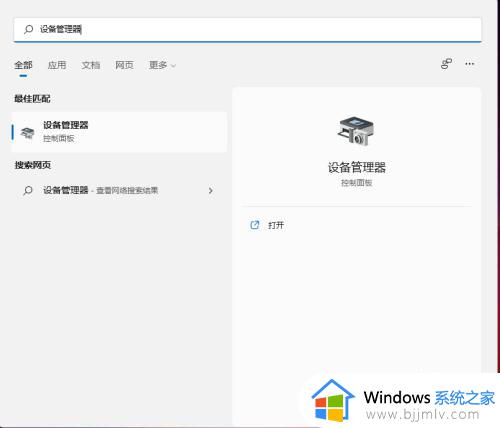
2.点击进入“设备管理器”,打开“显示适配器”。
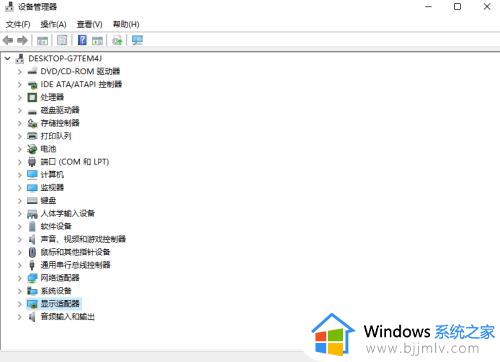
3.右键点击选择“更新驱动程序”。
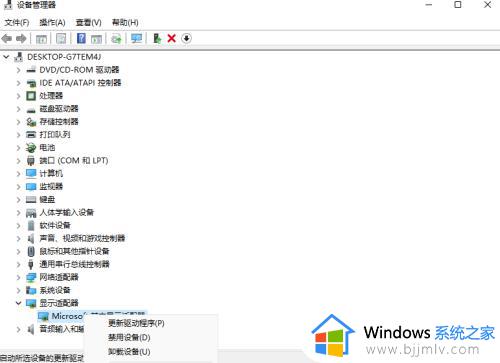
4.选择“浏览我的计算机以查找驱动程序软件”。
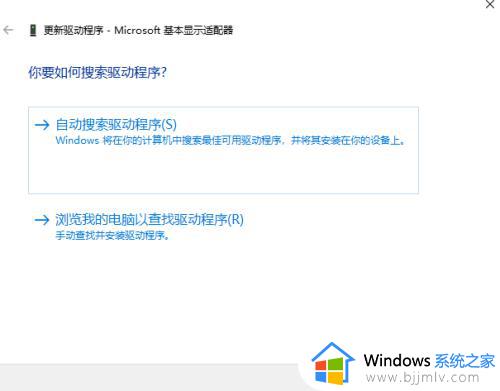
5.添加你的程序驱动程序,点击“下一步”即可完成安装。(如果需要重新安装驱动的话,也可以选择卸载掉驱动,然后直接去电脑官网下载新的驱动安装即可)
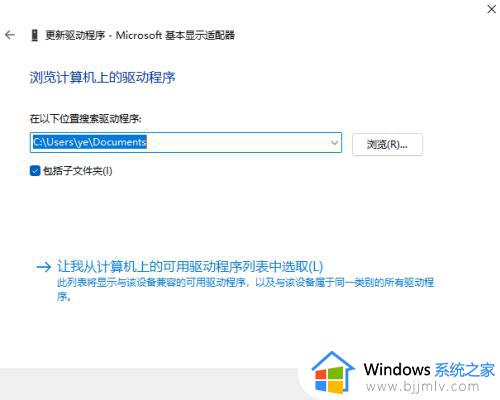
上述就是小编给大家讲解的win11更新显卡驱动失败如何处理所有步骤了,碰到同样情况的朋友们赶紧参照小编的方法来处理吧,希望本文能够对大家有所帮助。